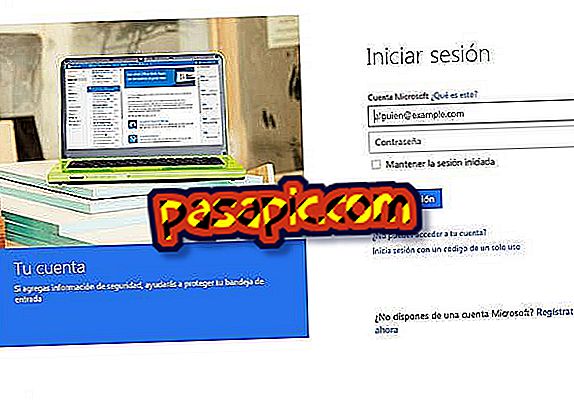Шта учинити ако сам заборавио лозинку за иПхоне

ИПхоне је данас један од најчешће коришћених мобилних уређаја. Међу најкориснијим особинама за приватност је избор четвороцифреног сигурносног кода за откључавање екрана и могућност коришћења мобилног телефона. Међутим, ова лозинка је постала проблем за оне који не уживају најбољу меморију, јер се дешава да ако заборавите ова четири броја и унесете погрешан код неколико пута, уређај је блокиран и деактивиран. Да ли вам се то десило? Будите мирни, у овом чланку ћете знати шта да радите ако заборавим лозинку свог телефона .
1
Када је иПхоне закључан? Ово се дешава након што унесете погрешан код шест пута заредом. У овом тренутку, иПхоне је онемогућен и чак вас спречава да наставите са покушајем приступа за неколико минута. Поред тога, уређај ће послати поруку која ће рећи: "иПоне је деактивиран, покушајте поново за толико минута". Ако је ово ваш случај, будите мирни, овде ћете наћи решење и знаћете шта треба да урадите ако заборавите лозинку за иПхоне.
2
Да бисте уштедели лоше време, најбоље је да покушате да запамтите лозинку . Знам да изгледа апсурдно и да је врло вероватно да сте већ покушали, али можда се не сећате да сте га негде написали, да је то била мешавина рођендана, да сте ставили белешку на рачунар са лозинком, или да је то било само 1 до 4. Ако сте већ искористили све алате који ће вам омогућити да запамтите та четири броја и ништа није успело, следите корак 3. \ т
3
Ако сте заборавили лозинку за иПхоне, морате избрисати уређај користећи иТунес, али ова опција ће вам омогућити да задржите податке и поставке само ако сте направили претходну резервну копију. Ако је тако, слиједите кораке у наставку:
- Повежите ипхоне као и обично са рачунаром да би га открио иТунес.
- Ако приликом повезивања иПхоне-а са иТунес-ом тражи од вас да убаците сигурносни код, покушајте да повежете свој мобилни уређај са другим уређајем на којем га нисте конфигурисали и отворите иТунес.
- Када иТунес препозна ваш иПхоне, синхронизујте свој уређај.
- Када се синхронизација заврши морат ћете притиснути типку "Ресторе иПхоне" .
- Када иТунес од вас затражи да конфигуришете уређај, одаберите опцију "Ресторе иТунес бацкуп".
- Изаберите најновију резервну копију.
- По завршетку рестаурације можете поново конфигурирати свој иТунес и одабрати нову сигурносну шифру.
4
Такође можете покушати да користите Финд ми иПхоне. Ова апликација ће вам омогућити да избришете свој иПхоне.
- Посетите веб страницу ицлоуд.цом/#финд и погледајте да ли је ова апликација активирана.
- Кликните на опцију: "Сви уређаји".
- Изаберите опцију која одговара вашем иПхоне уређају и кликните на "Избриши уређај" да бисте избрисали и ваш мобилни телефон и код.
- На крају, користите чаробњак за конфигурацију да бисте инсталирали последњу резервну копију коју сте направили на телефону.
5
Последња алтернатива са којим рачунима је да користе "Рецовери Моде", који ће вам омогућити да вратите иПхоне као нови са својим фабричким поставкама, а затим направите резервну копију:
- Искључите иПхоне из било којег извора напајања и искључите га.
- Притисните и држите дугме Старт на телефону и истовремено повежите иПхоне са иТунес-ом.
- Телефон би се требао аутоматски укључити, у супротном наставите ручно да га укључите.
- Притисните и држите тастер за покретање док не потврдите на екрану рачунара да је иПхоне повезан са иТунес-ом.
- иТунес ће послати поруку да је пронашао иПхоне у "Рецовери Моде".
- Изаберите опцију "Прихвати" и почните са враћањем уређаја.
- Након завршетка рестаурације, изаберите најновију резервну копију и поново подесите ваш иПхоне и изаберите нову лозинку.
- Пожељно је да нову безбедносну шифру напишете у бележницу да бисте спречили да се ово понови.